단계에 따라 애니메이션 GIF를 FLV로 변환하는 방법에 대한 자세한 가이드
메시지에 GIF를 추가하여 명확한 문장을 표현하는 것이 요즘 유행이 되었습니다. 현재로서는 청중에게 접근하는 방식 때문에 마케팅 전술을 사용합니다. 그럼에도 불구하고 일부 플랫폼은 사이트에 게시할 GIF를 지원하지 않습니다. 이 문제는 골치 아픈 일이지만 GIF를 FLV와 같은 비디오 형식으로 변환하여 공유하는 것은 식은 죽 먹기입니다. 방법을 몰라 애니메이션 GIF를 FLV로 변환 PC, Mac, 온라인, Android 및 iOS에서? 도움이 될 수 있는 도구를 살펴보겠습니다.
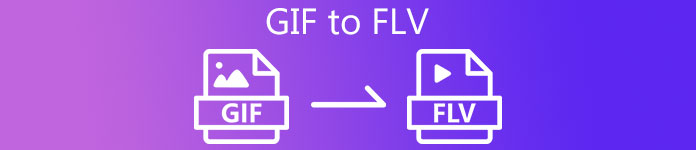
1부. FVC Video Converter Ultimate를 사용하여 애니메이션 GIF를 FLV로 변환하는 방법
지원하지 않기 때문에 GIF를 공유할 수 없습니까? 그런 다음 변경하려고 애니메이션 GIF를 FLV로 이랑 FVC 비디오 컨버터 궁극. 이 도구는 GIF 변환을 지원하고 다양한 해상도에서 사용할 수 있는 200개 이상의 형식으로 선택합니다. 또한 이 도구에는 파일 변환에 많은 시간을 소비하지 않도록 하드웨어 가속 및 빠른 변환이 있습니다. 또한, 궁극적인 도구는 Windows든 Mac이든 모든 운영 체제에서 사용할 수 있습니다. 의심의 여지 없이 이것은 미디어 파일 변환 분야에서 최고의 선택입니다. 따라서 속도를 유지하고 GIF를 변환하고 나중에 공유하는 방법을 알아보겠습니다.
1 단계. 다운로드 버튼을 클릭하고 나중에 도구를 설치하십시오. 완료되면 지금 시작을 클릭하여 다음 단계로 진행합니다.
무료 다운로드Windows 7 이상안전한 다운로드
무료 다운로드MacOS 10.7 이상안전한 다운로드
2 단계. 그런 다음 파일 추가 또는 + 버튼을 눌러 GIF 파일을 소프트웨어에 업로드하고 열다.
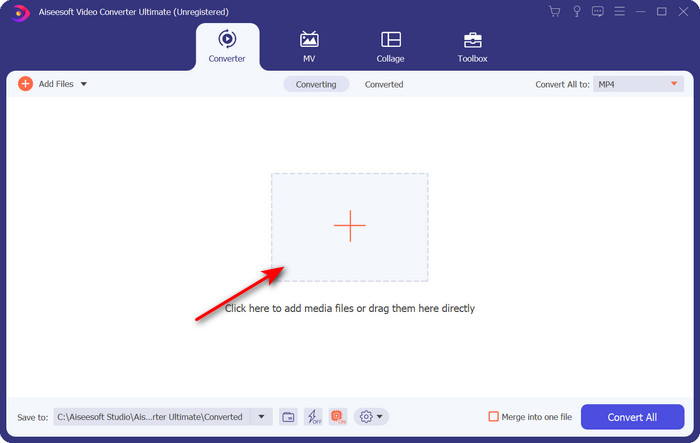
3 단계. 변환기 인터페이스의 왼쪽에서 모두 변환 선택한 다음 FLV 최종 출력으로.
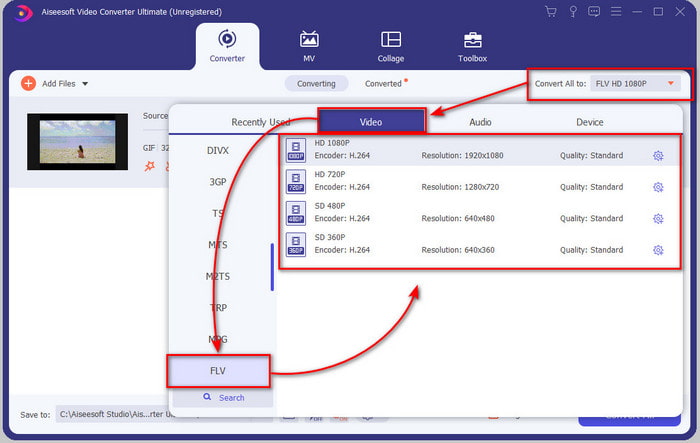
4 단계. GIF를 FLV로 변환할 준비가 되었다면 모두 변환.
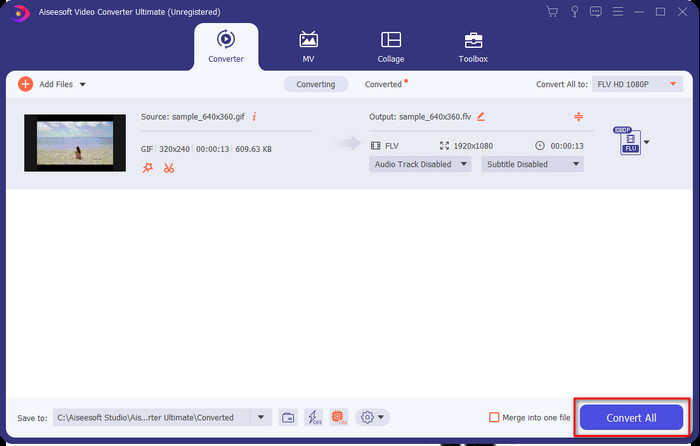
5 단계. 변환된 파일과 함께 디렉토리가 화면에 표시되고 이제 모두에게 보낼 준비가 되었습니다.
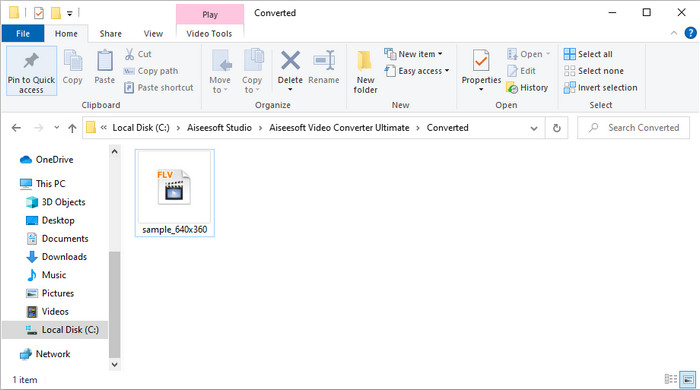
2부. GIF를 FLV 온라인으로 변환
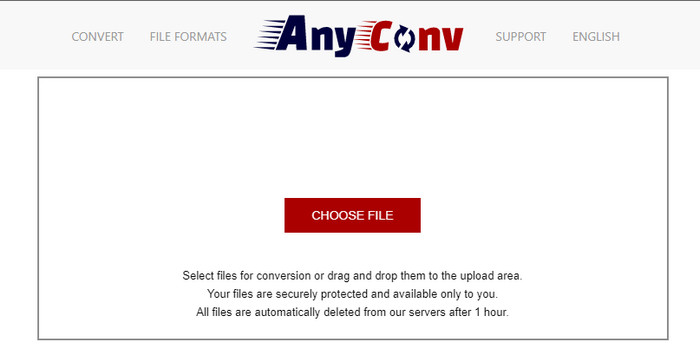
당신이 사용할 수있는 AnyConv 무료로 온라인에서 GIF를 FLV로 변환 또한 이미지, 전자책, 문서 등에 대한 다양한 파일 형식을 지원합니다. 또한, 언제 어디서나 인터넷에 연결하여 이 변환기를 사용할 수 있습니다. 그러나 파일을 개별적으로 변환하는 시간을 절약하기 위해 여기에서 일괄 변환을 수행할 수 없습니다. 또한 50MB를 초과하는 미디어 파일은 지원되지 않으므로 업로드할 수 없습니다. 이 웹 도구를 사용하는 방법을 알고 싶다면 절차를 따르십시오.
1 단계. 액세스하여 브라우저에서 웹 도구를 찾습니다.
2 단계. 히트 파일을 선택 GIF를 업로드한 다음 형식을 다음으로 변경합니다. FLV. 완료되면 변환을 클릭하여 변환 프로세스를 시작합니다.
3 단계. 딸깍 하는 소리 .FLV 다운로드 드라이브에 저장합니다.
3 부분. iPhone에서 GIF를 FLV로 변환
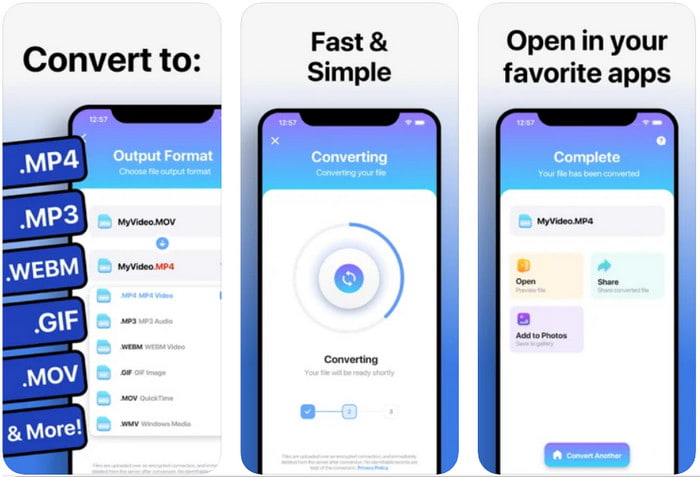
비디오 변환기 iOS 기기에서 다운로드하고 GIF를 FLV로 변경할 수 있는 최신 변환기입니다. 이 iOS 변환기는 광적인 수행으로 모든 사용자로부터 4.2 등급을 받았습니다. 그러나 일부 사용자는 이 도구가 제공하는 평생 패스를 구입한 것을 후회합니다. 구입 후 많은 충돌과 버그가 발생하기 때문입니다. 하지만 사용해보고 싶다면 무료 버전을 다운로드하고 아래 단계에 따라 사용할 수 있습니다.
1 단계. 도구를 다운로드한 후 열고 다음을 클릭합니다. 사진, GIF를 찾습니다.
2 단계. 드롭다운이 자동으로 표시되면 FLV 형식을 지정하고 클릭합니다.
3 단계. 딸깍 하는 소리 파일 변환 변환을 시작합니다.
4부. Android에서 GIF를 FLV로 변환
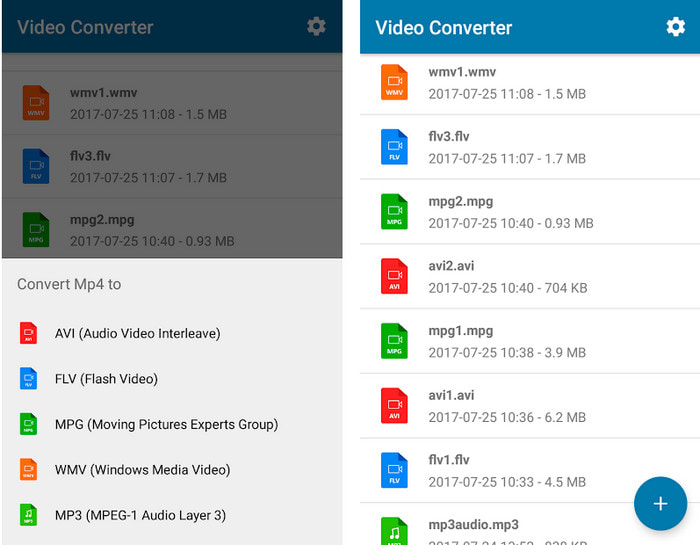
Android 사용자라면 다음을 사용할 수 있습니다. 비디오 변환기: MP3, AVI, MPEG, GIF, FLV, WMV, MP4 ...에 GIF를 FLV로 변환 빠르게. 이 도구는 형식을 새 버전으로 변환하려는 경우 휴대전화의 모든 Playstore에서 액세스할 수 있습니다. 처음에 언급된 도구 등급과 달리 이 변환기는 1K 리뷰를 기반으로 낮은 별 2.3개를 받았습니다. 이 비율은 매우 낮지만 파일을 새 버전으로 변환할 수 있습니다. 따라서 수행 방법을 알고 싶다면 단계를 진행해 보겠습니다.
1 단계. Play 스토어에서 검색하여 Android에서 앱을 다운로드합니다.
2 단계. 그것을 열고 ...을 더한 아래의 버튼 GIF 변환하려는 파일을 찾습니다. 새 옵션에 클릭이 표시됩니다. FLV(플래시 비디오).
3 단계. 파일 변환 후 휴대폰 폴더에서 동영상을 찾습니다.
5부. GIF 및 FLV에 대한 간략한 논의
GIF 형식은 거의 매일 보고 사용하기 때문에 이해하기가 복잡하지 않습니다. 이 형식에는 동영상이 포함되어 있습니다. 미디어 파일은 애니메이션이지만 여전히 비디오 형식으로 간주되지 않습니다. GIF에 대해 조금 더 깊이 파헤쳐 보겠습니다. 이 형식은 24비트 RGB 색상 조합에서 최대 256색의 색상 팔레트가 있는 이미지에 대해 픽셀당 8비트를 지원합니다. 색상은 많지만 JPG와 PNG에 더 많은 색상 조합이 포함되어 있다는 점을 고려하면 아직 충분하지 않습니다. 하지만 지루한 정지 이미지를 원하지 않는다면 작고 움직이는 GIF를 사용해야 합니다.
반면에 FLV는 인터넷을 통해 비디오 및 오디오 파일을 전송하는 데 가장 적합한 형식입니다. 이 파일을 HTML 5의 표준 비디오 형식으로 간주하면 플래시 플러그인을 사용하여 비디오를 재생하지 않아도 됩니다. 지금까지 이 형식은 GIF에 비해 온라인 공유에서 많은 지원을 받았습니다.
더 진행하려면 모든 소셜 미디어 사이트에 GIF를 추가하거나 공유하려면 먼저 파일을 품질 손실 없이 FLV로 변환해야 합니다.
6부. GIF에서 FLV로의 변환에 대한 FAQ
GIF를 만드는 방법?
GIF를 온라인으로 다운로드하거나 생성할 수 있지만 생성하는 것이 좋습니다. 나만의 GIF 만드는 비법이 궁금하시다면 여기를 클릭하세요 링크 그리고 그 안의 세부 사항을 읽으십시오.
GIF는 얼마나 오래 재생할 수 있습니까?
GIF의 최대 길이는 15초를 넘지 않아야 하지만 GIF가 루프에 있는 경우 시간 제한이 없습니다. 파일을 더 빠르고 덜 로드하는 것이 모든 GIF의 표준입니다.
VLC에서 GIF를 재생할 수 있습니까?
앞에서 말했듯이 GIF는 비디오 형식이 아니라 이미지 형식입니다. 따라서 VLC에 GIF 파일을 업로드하면 동영상이 아닌 정지 이미지로 보입니다. 여기 최고의 GIF 플레이어 당신이 사용할 수있는.
결론
위의 증거의 결과로 이제 번거로움 없이 GIF를 FLV, AVI, MP4, MOV 및 기타 형식으로 쉽게 변환할 수 있습니다. 그러나 변환을 효과적으로 수행하려면 다음을 다운로드해야 합니다. FVC 비디오 컨버터 궁극. 이 도구는 형식 변환에서 최고는 아니지만 다른 것들에서도 경이롭기 때문입니다. 이 도구의 기능이 무엇인지 알고 싶으십니까? 그런 다음 이 다운로드 버튼을 클릭하고 이 소프트웨어의 모든 기능을 탐색하십시오.



 비디오 컨버터 궁극
비디오 컨버터 궁극 스크린 레코더
스크린 레코더


